Sklep w fazie rozwoju Shopify: co musisz wiedzieć
Opublikowany: 2023-05-08Shopify Development Store to platforma oferująca szereg narzędzi i zasobów dla programistów, którzy chcą tworzyć niestandardowe sklepy i aplikacje Shopify. Dzięki intuicyjnemu interfejsowi i solidnemu interfejsowi API sklep Shopify Development Store stał się miejscem docelowym dla programistów, którzy chcą tworzyć innowacyjne rozwiązania dla firm e-commerce.
W tym artykule omówiono tajniki Shopify Development Store, w tym jego funkcje, zalety i sposób rozpoczęcia tworzenia własnego sklepu Shopify. Niezależnie od tego, czy jesteś doświadczonym programistą, czy dopiero zaczynasz, w tym przewodniku znajdziesz wszystko, co musisz wiedzieć, aby zbudować odnoszący sukcesy sklep Shopify.
Przegląd sklepu rozwojowego shopify
Definicja
Shopify Development Store to specjalistyczna platforma dostarczana przez Shopify, która zaspokaja potrzeby programistów, którzy chcą tworzyć niestandardowe sklepy i aplikacje Shopify. Jest to środowisko piaskownicy, w którym programiści mogą eksperymentować, testować i budować swoje rozwiązania e-commerce przed wdrożeniem ich w działających sklepach.
Głównym celem Shopify Development Store jest wzmocnienie możliwości programistów poprzez zapewnienie im kompleksowego zestawu narzędzi, zasobów i dokumentacji. Korzystając z tych zasobów, programiści mogą wykorzystać solidny interfejs API i elastyczną infrastrukturę Shopify do tworzenia rozwiązań dostosowanych do indywidualnych potrzeb, które spełniają specyficzne wymagania sprzedawców i ich klientów.
Korzyści
Jedną ze znaczących zalet Shopify Development Store jest możliwość tworzenia i dostosowywania szablonów. Deweloperzy mogą tworzyć unikalne projekty witryn sklepowych, modyfikować istniejące motywy lub tworzyć zupełnie nowe motywy od podstaw. Ten poziom dostosowania umożliwia firmom ustanowienie silnej tożsamości marki i zapewnienie bezproblemowego doświadczenia użytkownika.
Ponadto Shopify Development Store umożliwia programistom zwiększenie funkcjonalności platformy poprzez wykorzystanie aplikacji i konektorów. Dzięki dostępowi do rozbudowanego ekosystemu aplikacji Shopify programiści mogą ulepszać i rozszerzać możliwości sklepów handlowców. Ta elastyczność umożliwia firmom integrację dodatkowych funkcji, takich jak zaawansowane zarządzanie zapasami, automatyzacja marketingu lub spersonalizowana obsługa klienta.
Oprócz dostosowywania i rozszerzania Shopify Development Store oferuje szereg narzędzi do testowania i debugowania. Programiści mogą symulować różne scenariusze, oceniać wydajność i rozwiązywać problemy w kontrolowanym środowisku. Dzięki temu produkt końcowy jest zoptymalizowany, stabilny i gotowy do bezproblemowej integracji z działającymi sklepami Shopify.
Zapewniając programistom dedykowane środowisko i bogactwo zasobów, Shopify Development Store wspiera innowacje, współpracę i ciągłe doskonalenie. Pozwala programistom uwolnić swoją kreatywność, tworzyć najnowocześniejsze rozwiązania e-commerce i przyczyniać się do wzrostu i sukcesu firm internetowych.
Jak utworzyć sklep w fazie rozwoju Shopify
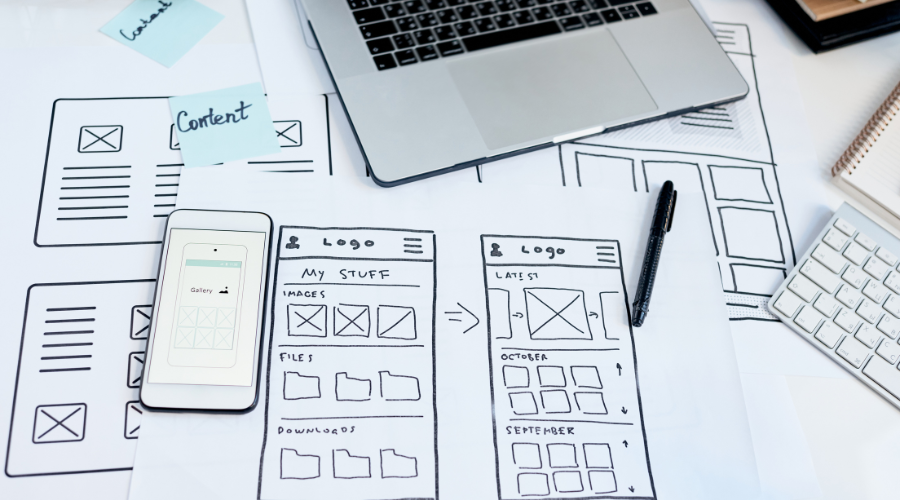
Tworzenie Shopify Development Store to prosty proces. Postępuj zgodnie z poniższymi instrukcjami krok po kroku, aby skonfigurować własne środowisko programistyczne Shopify:
1. Zarejestruj konto partnera Shopify
Aby utworzyć Shopify Development Store, musisz zostać partnerem Shopify. Odwiedź witrynę partnera Shopify i kliknij przycisk „Rozpocznij”. Aby utworzyć konto partnerskie, podaj swój adres e-mail, hasło i informacje o firmie. To konto zapewni Ci dostęp do pulpitu nawigacyjnego partnerów i różnych zasobów do tworzenia sklepów Shopify.
2. Uzyskaj dostęp do Pulpitu Partnerów
Po zarejestrowaniu się jako partner Shopify zostaniesz przekierowany do pulpitu nawigacyjnego partnera. Ten pulpit nawigacyjny służy jako centralne centrum zarządzania sklepami w fazie rozwoju i projektami klientów oraz uzyskiwania dostępu do zasobów, takich jak dokumentacja, interfejsy API i materiały marketingowe.
3. Utwórz sklep w fazie rozwoju
W Pulpicie Partnerów przejdź do zakładki „Sklepy rozwojowe” w menu po lewej stronie. Kliknij przycisk „Utwórz sklep”, aby rozpocząć tworzenie sklepu w fazie rozwoju. Zostaniesz poproszony o wpisanie nazwy sklepu, tymczasowej domeny i docelowej grupy demograficznej sklepu. Te informacje pomagają ustawić początkowy kontekst środowiska programistycznego. Kliknij „Zapisz”, aby utworzyć sklep w fazie rozwoju.
4. Dostosuj Sklep w fazie rozwoju
Po utworzeniu sklepu w fazie rozwoju możesz dostosować jego wygląd i funkcjonalność. Istnieje wiele różnych motywów dostępnych w Shopify w Shopify Theme Store. Wybierz motyw, który odpowiada wymaganiom Twojego projektu i dostosuj go za pomocą wbudowanego edytora szablonów Shopify. Za pomocą tego edytora możesz dostosować układ sklepu, kolory, czcionki i inne elementy wizualne.
5. Zainstaluj i przetestuj aplikacje
Możesz dodawać aplikacje z Shopify App Store, aby poprawić funkcjonalność swojego sklepu w fazie rozwoju. App Store oferuje szeroką gamę bezpłatnych i płatnych aplikacji, które mogą dodawać funkcje, takie jak zarządzanie zapasami, automatyzacja marketingu, obsługa klienta i inne. Przejrzyj dostępne aplikacje, wybierz te, których potrzebujesz i zainstaluj je w swoim sklepie w fazie rozwoju. Po zainstalowaniu dokładnie przetestuj te aplikacje, aby upewnić się, że płynnie integrują się z Twoimi dostosowaniami i przynoszą pożądane rezultaty.
6. Opracuj niestandardowe funkcje
Jeśli potrzebujesz określonych dostosowań lub dodatkowych funkcji dla swojego sklepu w fazie rozwoju, Shopify udostępnia API i narzędzia programistyczne, aby ułatwić ten proces. Dokumentacja interfejsu API Shopify zawiera obszerne wskazówki dotyczące używania REST lub GraphQL do interakcji z danymi sklepu, tworzenia niestandardowych witryn sklepowych i budowania integracji. Wykorzystaj te zasoby, aby opracować i zintegrować niestandardowe funkcje, które są zgodne z wymaganiami Twojego projektu.
7. Testuj i debuguj
Testowanie i debugowanie to kluczowe kroki zapewniające stabilność i funkcjonalność Twojego sklepu w fazie rozwoju. Symuluj różne scenariusze, takie jak różne interakcje użytkowników, wiele typów produktów i różne metody płatności, aby upewnić się, że Twoje dostosowania i zainstalowane aplikacje działają bezproblemowo. Shopify zapewnia narzędzia do testowania i debugowania, w tym Shopify Theme Debugger i Shopify App Bridge, które pomagają zidentyfikować i rozwiązać wszelkie problemy lub błędy.
8. Współpracuj z klientami lub członkami zespołu
Shopify Development Store umożliwia współpracę z klientami lub członkami zespołu poprzez przyznanie im dostępu do sklepu. Ta funkcja współpracy ułatwia procesy komunikacji, przesyłania opinii i recenzji. Możesz przekazać swoim klientom lub członkom zespołu dane logowania lub zaprosić ich jako współpracowników, umożliwiając im przeglądanie i ocenianie dostosowań, aplikacji i funkcji opracowanych przez Ciebie dla sklepu.

Jak włączyć aplikacje do sklepu w fazie rozwoju Shopify

Włączenie aplikacji do Shopify Development Store umożliwia zwiększenie jego funkcjonalności i zapewnienie dodatkowych funkcji klientom lub użytkownikom końcowym. Oto przewodnik krok po kroku dotyczący dołączania aplikacji do Shopify Development Store:
Krok 1: Przeglądaj Shopify App Store
Zacznij od przejrzenia Shopify App Store, który oferuje różnorodne programy stworzone przez zewnętrznych programistów. Odwiedź Shopify App Store (apps.shopify.com) i przejrzyj różne kategorie, takie jak marketing, sprzedaż, zarządzanie zapasami, obsługa klienta i inne. Zwróć uwagę na aplikacje, które są zgodne z konkretnymi potrzebami i celami Twojego sklepu w fazie rozwoju.
Krok 2: Zainstaluj aplikację
Po zidentyfikowaniu aplikacji, którą chcesz włączyć do swojego sklepu w fazie rozwoju, kliknij jej listę, aby wyświetlić więcej szczegółów. Przejrzyj funkcje aplikacji, ceny i recenzje użytkowników, aby upewnić się, że spełnia ona Twoje wymagania. Jeśli wszystko wygląda dobrze, wybierz „Dodaj aplikację” lub „Pobierz”, aby rozpocząć instalację. Postępuj zgodnie z wyświetlanymi instrukcjami, aby autoryzować instalację i nadać aplikacji niezbędne uprawnienia dostępu do danych Twojego sklepu.
Krok 3: Skonfiguruj aplikację
Po zainstalowaniu aplikacji zazwyczaj nastąpi przekierowanie do jej ustawień konfiguracyjnych w sklepie Shopify Development Store. Każda aplikacja będzie miała swój własny proces instalacji, który może obejmować konfigurowanie ustawień, łączenie zewnętrznych kont lub usług oraz dostosowywanie zachowania aplikacji do Twoich wymagań. Aby zakończyć procedurę konfiguracji, postępuj zgodnie ze wskazówkami producenta aplikacji.
Krok 4: Przetestuj aplikację
Po skonfigurowaniu aplikacji ważne jest, aby dokładnie przetestować jej funkcjonalność w swoim sklepie w fazie rozwoju. Twórz przykładowe scenariusze, wykonuj działania i oceniaj, w jaki sposób aplikacja integruje się z istniejącymi dostosowaniami i motywami. Upewnij się, że aplikacja działa zgodnie z oczekiwaniami, zapewnia pożądane wyniki i zapewnia bezproblemową obsługę.
Krok 5: Dostosuj i zintegruj aplikację
W razie potrzeby możesz dodatkowo dostosować aplikację, aby dostosować ją do swojej marki lub określonych wymagań. Wiele aplikacji oferuje opcje dostosowywania w swoich ustawieniach lub udostępnia fragmenty kodu, które można modyfikować w celu uzyskania bardziej dostosowanej integracji. Skorzystaj z dokumentacji i zasobów dostarczonych przez programistę aplikacji, aby zrozumieć możliwości dostosowywania i jak bezproblemowo zintegrować aplikację ze swoim sklepem w fazie rozwoju.
Krok 6: Przetestuj i debuguj zintegrowaną aplikację
Po dostosowaniu i integracji aplikacji dokładnie przetestuj ją w swoim sklepie deweloperskim, aby upewnić się, że modyfikacje i integracja nie wprowadziły żadnych problemów. Sprawdź, czy funkcjonalność aplikacji pozostaje nienaruszona i czy działa harmonijnie z Twoimi dostosowaniami i innymi zainstalowanymi aplikacjami. Użyj narzędzi do testowania i debugowania Shopify, takich jak Theme Debugger i App Bridge, aby zidentyfikować i rozwiązać wszelkie konflikty lub błędy, które mogą się pojawić.
Krok 7: Monitoruj zainstalowane aplikacje i zarządzaj nimi
Po pomyślnym zintegrowaniu i przetestowaniu aplikacji ważne jest regularne monitorowanie zainstalowanych aplikacji i zarządzanie nimi. Bądź na bieżąco z nowymi wersjami lub aktualizacjami wydanymi przez twórców aplikacji i upewnij się, że niezwłocznie instalujesz wszelkie niezbędne aktualizacje, aby zachować kompatybilność i bezpieczeństwo. Ponadto regularnie przeglądaj wydajność i wpływ każdej aplikacji na Twój sklep w fazie rozwoju, aby zapewnić optymalną funkcjonalność i wygodę użytkownika.
Jak przekazać własność sklepu swoim klientom

Przeniesienie własności Shopify Development Store na klientów obejmuje szereg niezbędnych działań, aby zapewnić płynne przejście. Przede wszystkim otwórz jasną i przejrzystą komunikację z klientami na temat procesu przenoszenia własności. Omów harmonogram, obowiązki i wszelkie warunki lub umowy związane z przeniesieniem. Niezbędne jest upewnienie się, że wszyscy są na tej samej stronie i są świadomi procedury.
Konieczne jest wykonanie kopii zapasowej sklepu w fazie rozwoju przed rozpoczęciem transferu. Ta kopia zapasowa powinna zawierać wszystkie niezbędne dane, takie jak ustawienia, konfiguracje, motywy i wszelkie dostosowania lub zainstalowane aplikacje. Tworząc kompleksową kopię zapasową, możesz zabezpieczyć istniejący stan sklepu i łatwo go przywrócić w razie potrzeby. Gdy kopia zapasowa jest na miejscu, wskazane jest udokumentowanie konfiguracji sklepu, dostosowań i wszelkich innych istotnych informacji. Dokumentacja ta posłuży klientowi jako punkt odniesienia i pomoże mu zrozumieć strukturę sklepu i jego specyfikę. Pomoże im również w efektywnym zarządzaniu i utrzymaniu sklepu po przeniesieniu.
Aby przenieść własność, musisz przyznać swoim klientom dostęp administracyjny do Shopify Development Store. Można to zrobić, zapraszając ich jako współpracowników lub przenosząc własność za pośrednictwem pulpitu nawigacyjnego partnerów Shopify. Upewnij się, że klient posiada niezbędne uprawnienia i dostęp do samodzielnego zarządzania i obsługi sklepu. Podczas procesu przenoszenia zapewnij klientowi wskazówki i wsparcie.
Przejrzyj i zmień wszelkie odpowiednie umowy lub dokumenty prawne, aby zakończyć przeniesienie własności. Warunki, oświadczenie o ochronie prywatności i wszelkie inne stosowne dokumenty należy zaktualizować, aby odzwierciedlić zmianę własności. Ten krok zapewnia, że klient przejmuje pełną własność prawną i odpowiedzialność za działanie sklepu.
Dolna linia
Podsumowując, Shopify Development Store to potężna platforma, która umożliwia programistom tworzenie niestandardowych sklepów i aplikacji Shopify. Oferuje szereg narzędzi, zasobów i dokumentacji, które ułatwiają proces programowania i pozwalają na bezproblemowe dostosowywanie i rozszerzanie. W tym artykule przeanalizowano znaczenie i zalety Shopify Development Store. Nauczyliśmy się tworzyć sklep w fazie rozwoju, dostosowywać jego wygląd oraz dodawać aplikacje zwiększające jego funkcjonalność.
Omówiliśmy również znaczenie skutecznej komunikacji, dokumentacji i wsparcia przy przenoszeniu własności sklepu na klientów. Rozpoczynając swoją podróż z Shopify Development Store, pamiętaj o zapoznaniu się z ogromnymi dostępnymi zasobami, w tym dokumentacją, samouczkami i wsparciem zapewnianym przez społeczność Shopify. Nieustannie szukaj sposobów na doskonalenie swoich umiejętności programistycznych i bądź na bieżąco z najnowszymi trendami i najlepszymi praktykami w handlu elektronicznym.
